관련 토픽
문제 해결 - 전원이 연결된 상태에서 느린 충전/배터리 소모
해당 제품: 노트북, 게이밍 핸드헬드
충전 속도가 느리거나 장치 배터리가 전원에 연결된 상태에서 소모되는 문제가 발생하면 아래의 문제 해결 단계를 따르세요.
목차:
배터리/AC 어댑터의 연결 및 외관 확인
- 호환성 문제를 방지하려면 정품 ASUS 어댑터를 사용하세요. 다른 ASUS 제품을 사용하는 경우, 전원 출력 사양이 다를 수 있으므로 어댑터를 혼용하지 마세요.
- 어댑터 잭의 전원 코드 플러그(A), 콘센트 쪽 플러그(B) 또는 장치 쪽 플러그(C)가 느슨하게 연결되어 있는지 확인하세요. 다른 콘센트를 사용해 보세요. (다음 그림은 노트북을 예로 들어 설명합니다. 자세한 내용은 특정 장치 모델의 사용 설명서를 참조하세요.)

- 어댑터와 케이블에 손상된 흔적이 있는지 검사합니다. 손상된 경우 ASUS 서비스 센터를 방문하여 교체할 것을 권장합니다.
- 위의 항목을 확인한 후 전원 케이블/플러그/장치 끝부분을 다시 연결해 보세요.
- 노트북에 탈착식 배터리가 있는 경우 배터리를 다시 조립해 보세요. 배터리가 탈착식이 아닌 경우 이 단계를 건너뛰세요.
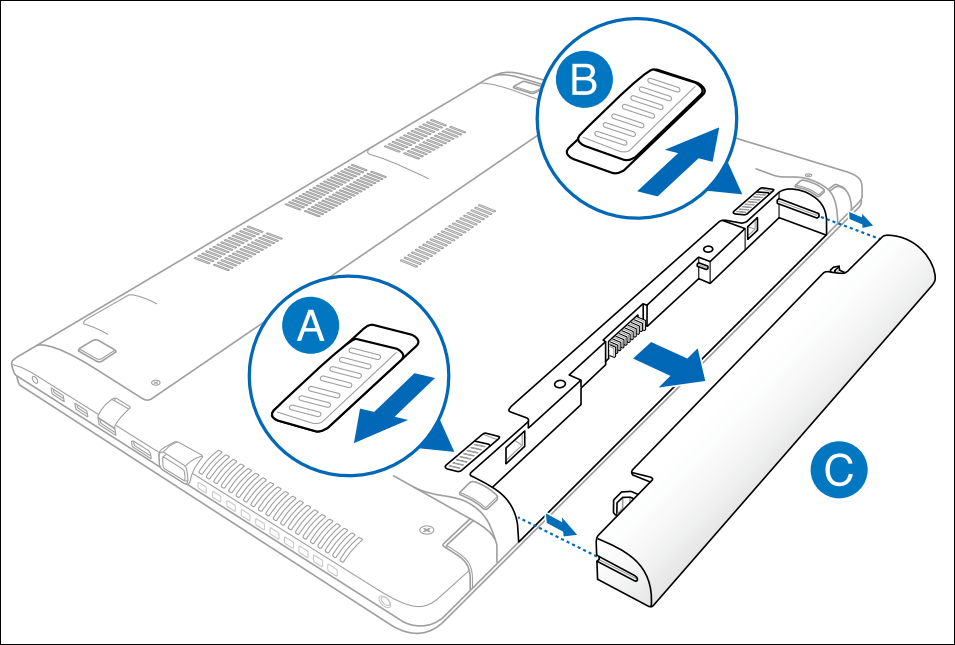
- 장치/배터리를 한동안 충전하지 않은 경우 전원에 연결하여 밤새 충전 상태로 두세요. 이렇게 하면 배터리를 되살리는 데 도움이 될 수 있습니다.
- 위의 확인 후에도 문제가 지속되면 다음 문제 해결 단계를 진행하세요.
BIOS, Windows 패키지 및 드라이버 업데이트하기
BIOS, Windows 및 드라이버를 정기적으로 업데이트하면 시스템 안정성과 성능을 향상시킬 수 있습니다. 장치가 최신 버전을 사용하고 있는지 확인합니다. BIOS 업데이트에 대해 자세히 알아보세요.
Windows 시스템에서 BIOS 버전을 업데이트하는 방법
EZ Flash를 사용하여 BIOS 버전을 업데이트하는 방법
Windows 및 드라이버 업데이트에 대해 자세히 알아보세요.
MyASUS에서 시스템 업데이트를 통해 드라이버를 업데이트하는 방법
BIOS/Windows 패키지/드라이버를 최신 버전으로 업데이트한 후에도 문제가 지속되면 다음 문제 해결 단계를 진행하세요.
MyASUS로 배터리 진단 실시하기
- Windows 검색창①에 [MyASUS]를 입력하여 검색한 다음 [열기]②를 클릭합니다. (아래 왼쪽 검색 그림은 Windows 11, 오른쪽은 Windows 10입니다.)
참고: MyASUS를 찾을 수 없는 경우 장치에 설치되지 않은 것일 수 있습니다. MyASUS 설치 방법을 참조하세요.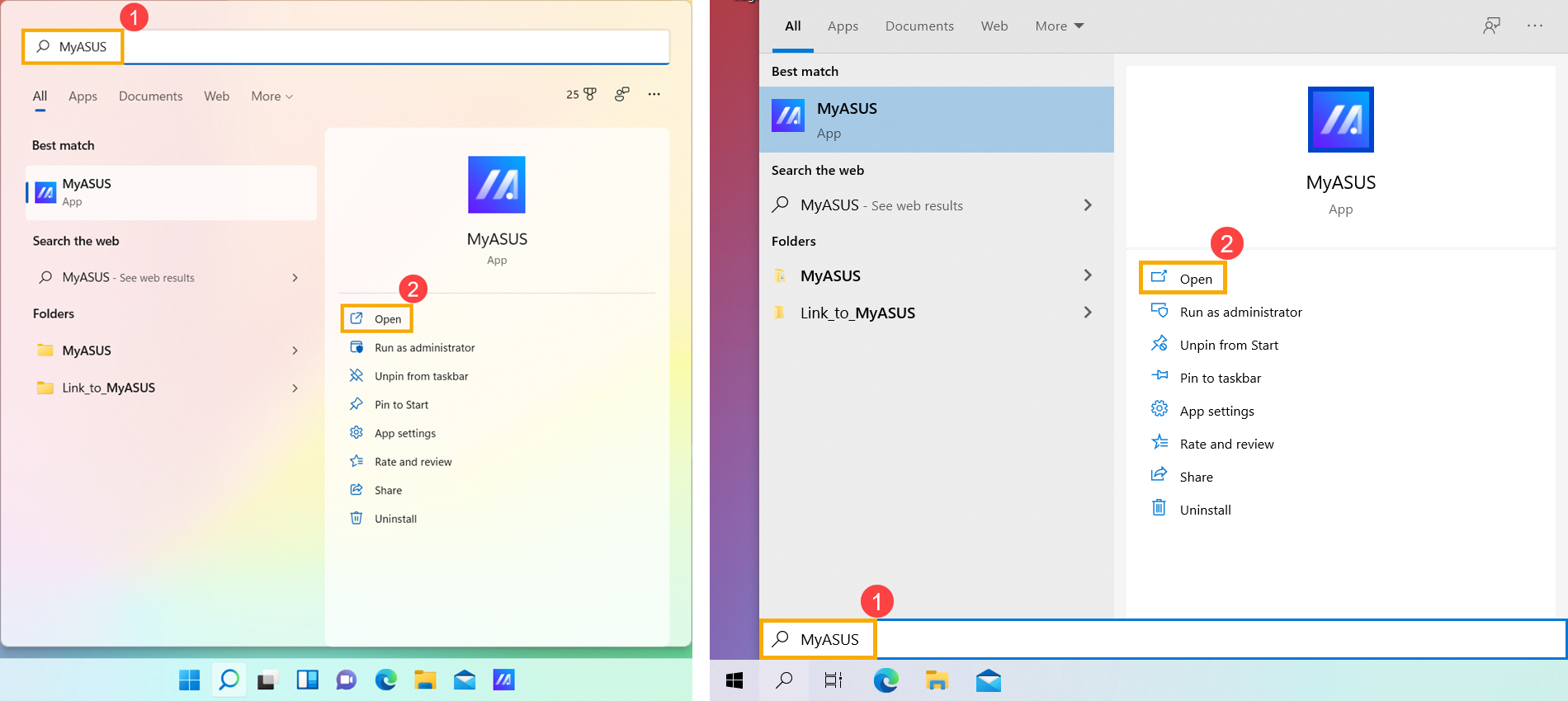
- MyASUS 앱에서 [시스템 진단]③을 클릭합니다.
참고: MyASUS 소프트웨어에 시스템 진단 페이지가 표시되지 않으면 장치에서 이 기능을 지원하지 않는 것입니다. 추가 문제 해결을 위해 다음 섹션을 계속 진행하세요. 여기에서 MyASUS 앱에서 일부 기능만 볼 수 있는 이유는 무엇입니까?를 참조하세요.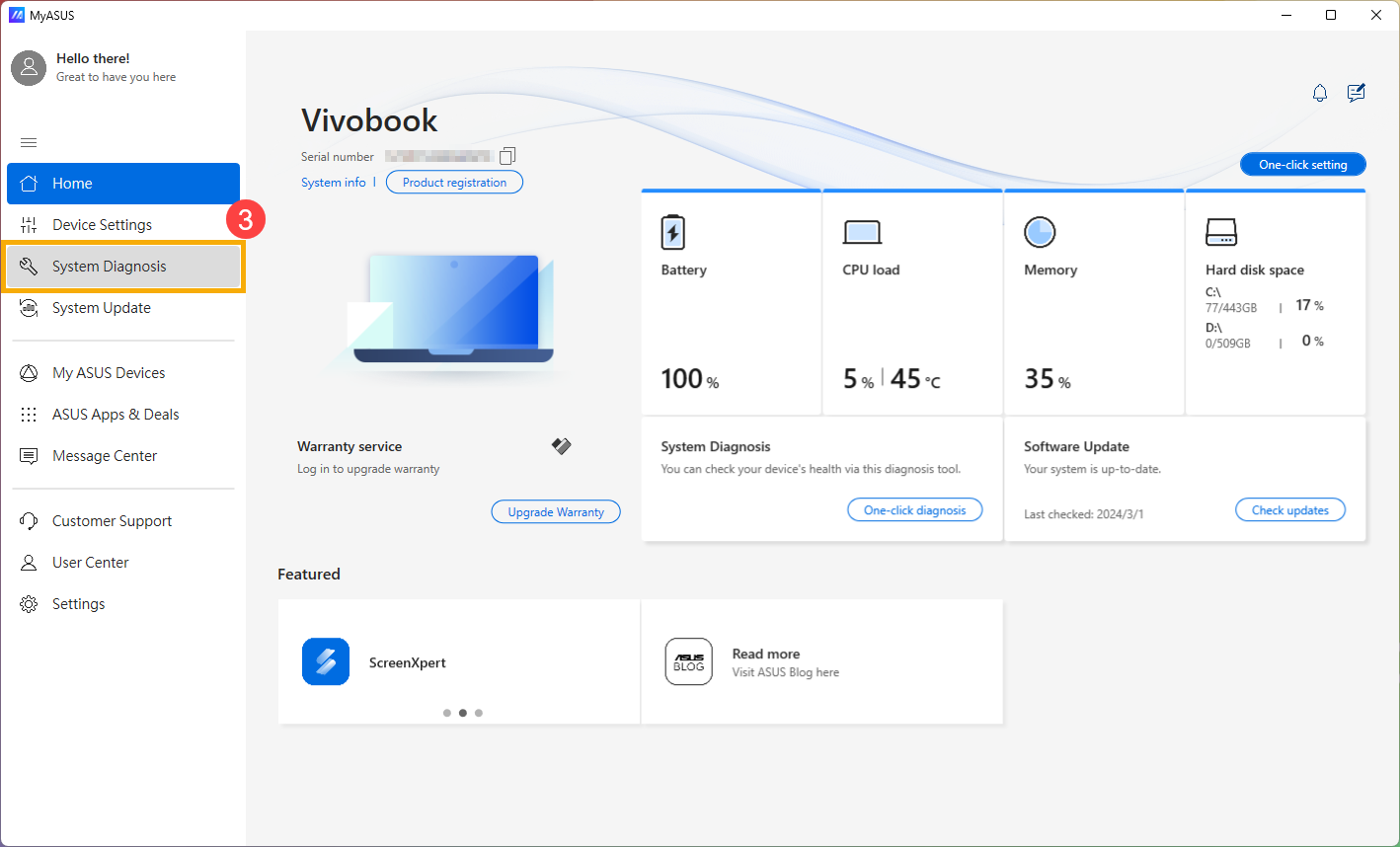
- [진단 도구]④에서 [배터리 문제]⑤를 클릭합니다. 여기에서 MyASUS 시스템 진단 - 소개에 대해 자세히 알아볼 수 있습니다.
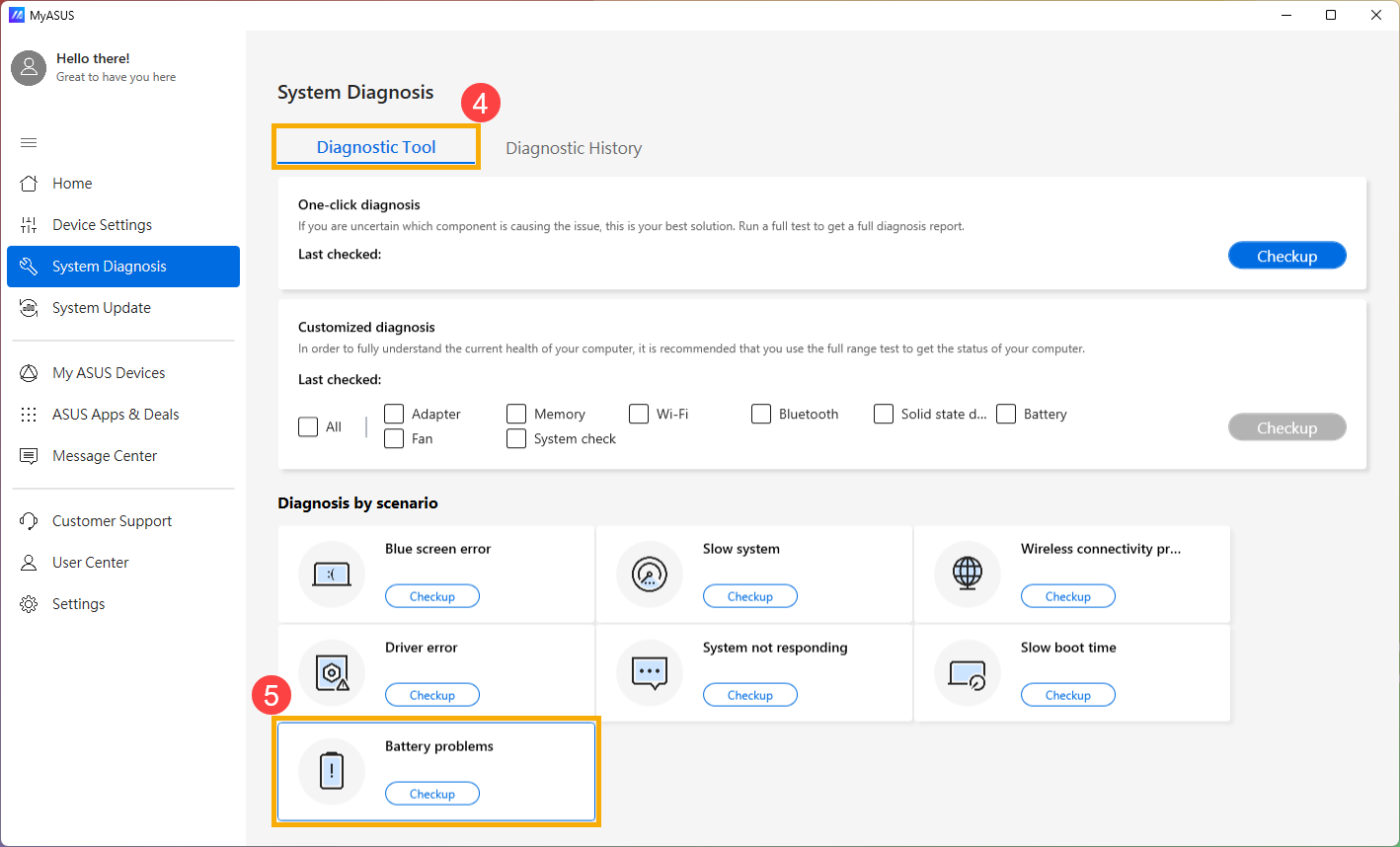
- 장치를 전원에 연결하고 [진단]⑥를 클릭합니다.
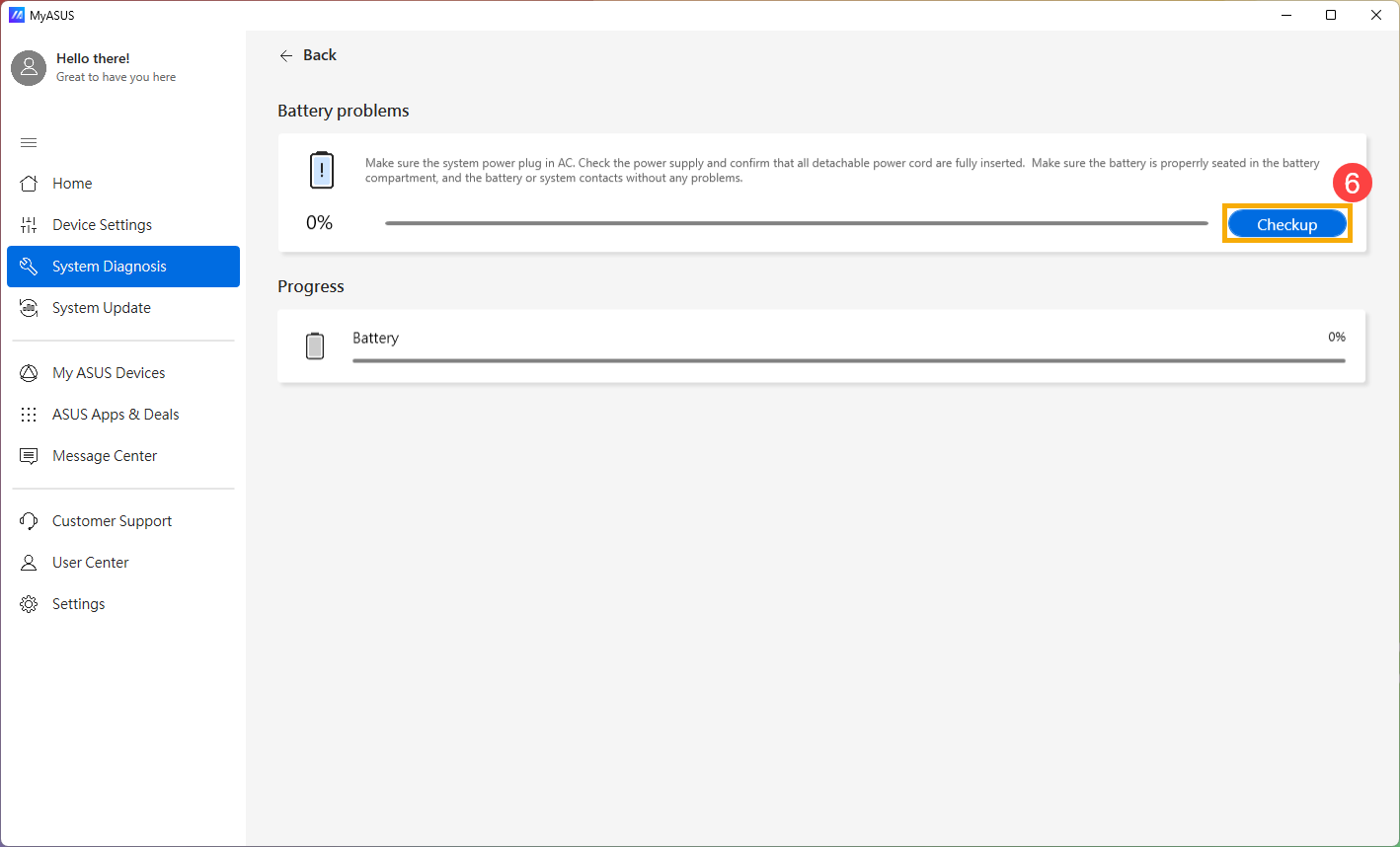
- 확인이 끝나면 [결과]⑦를 클릭합니다. 오류가 감지되면 MyASUS에서 제공하는 문제 해결 제안을 시도해 보세요. 문제가 지속되면 다음 문제 해결 단계를 진행하세요.
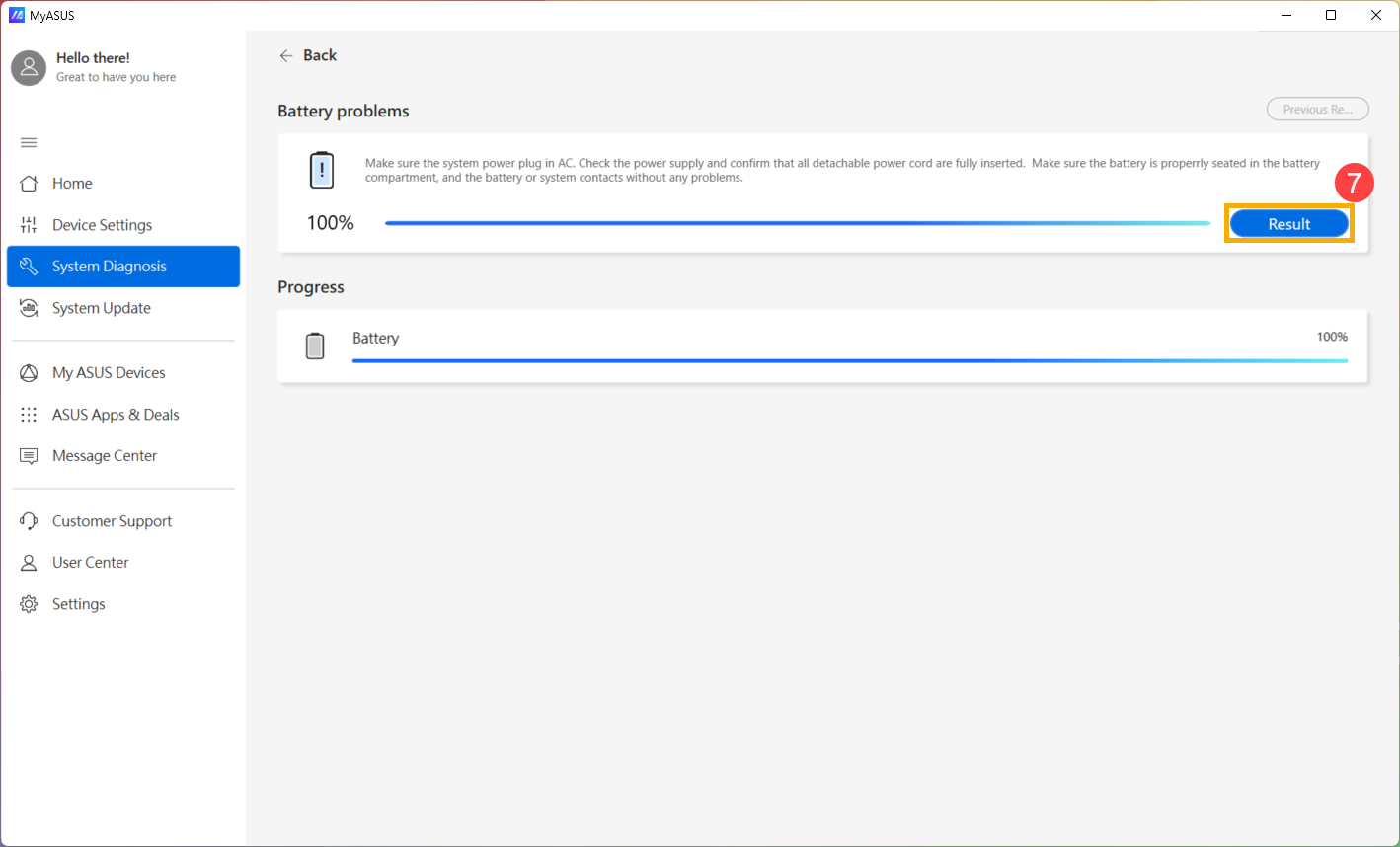
안전 모드에서 배터리 충전 시간 점검하기
Windows의 일부 애플리케이션은 다른 애플리케이션보다 배터리 전력을 더 많이 소모할 수 있습니다. 그 경우 충전 속도가 느려지기도 합니다. 안전 모드에서 배터리 충전 시간을 측정하고 Windows 운영체제에서 작동할 때의 정상 충전 시간과 비교해 보세요. 안전 모드로 들어가는 방법에서 자세한 정보를 확인하세요.
충전 시간의 차이가 큰 경우, Windows에 배터리 전력을 더 빨리 소모하는 애플리케이션 또는 백그라운드 프로그램이 있을 수 있습니다. 어떤 애플리케이션이 이 문제를 일으키는지 모르는 경우 장치를 초기화해 보세요. 여기에서 시스템을 초기화하는 방법에 대해 자세히 알아볼 수 있습니다.
참고: 개인 파일을 백업한 후 장치를 초기화하세요.
위의 해결 방법이나 정보로 문제가 해결되지 않는 경우, ASUS 고객 서비스 센터에 문의하여 상세한 안내를 받으시기 바랍니다.